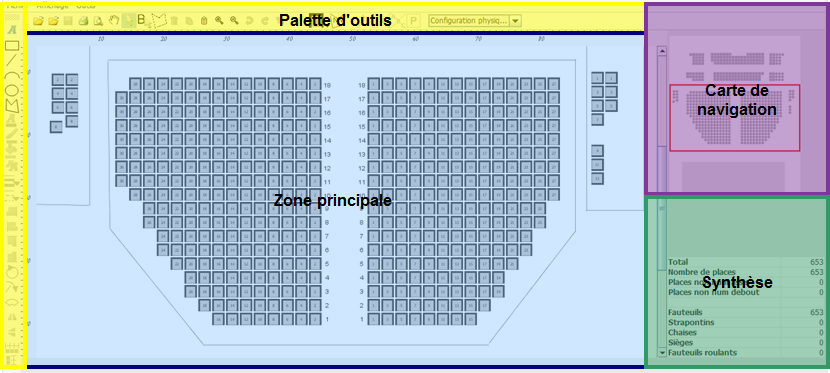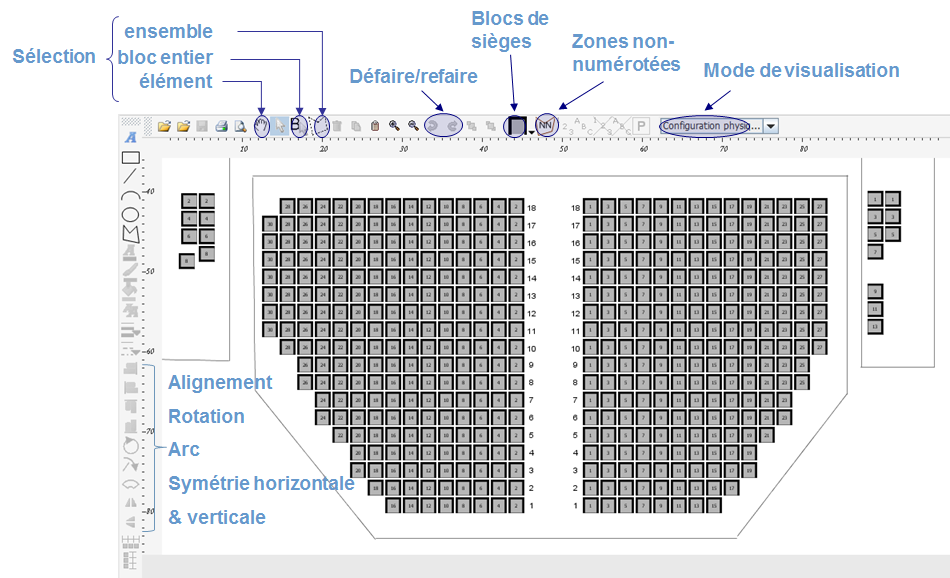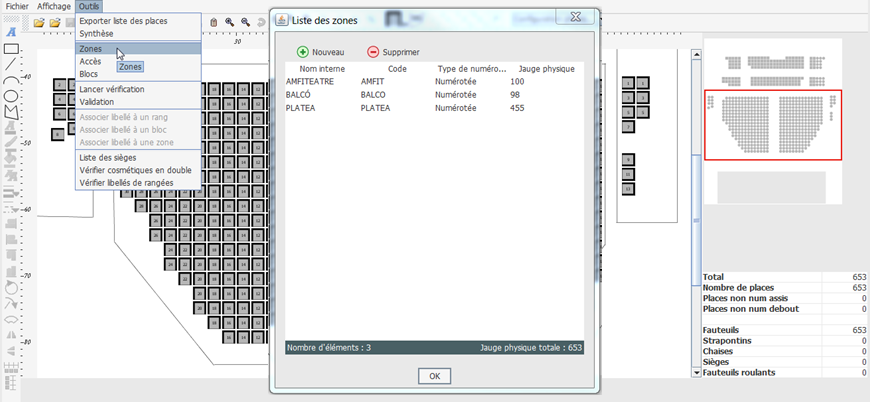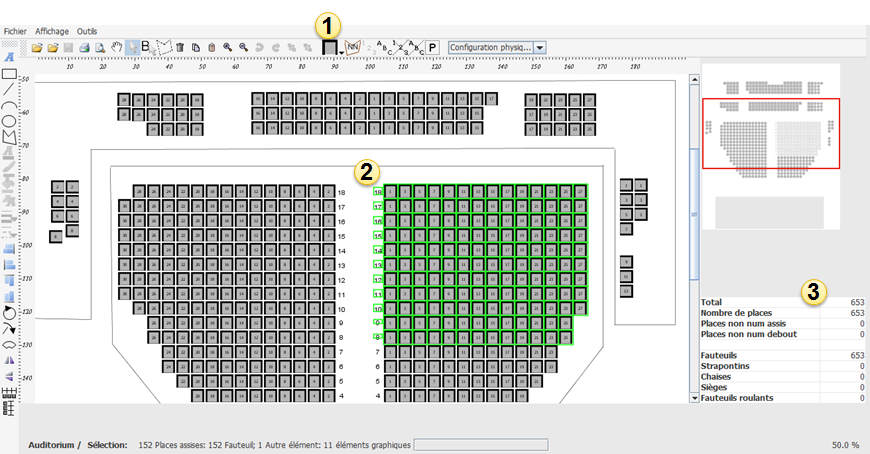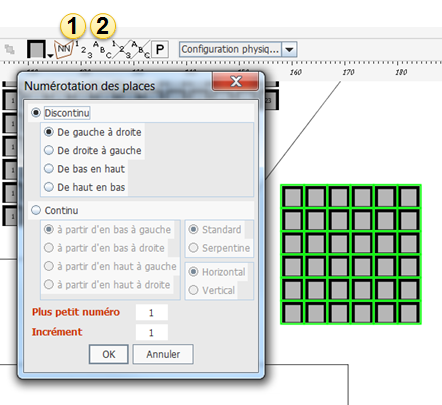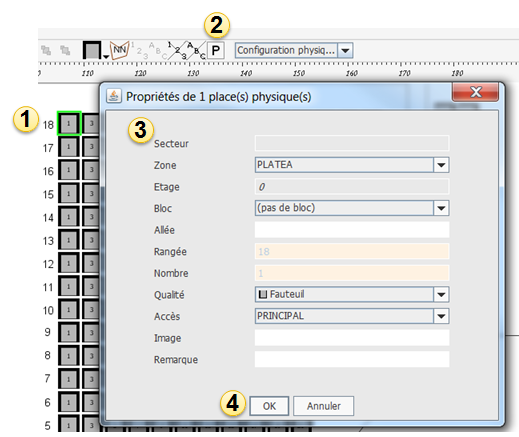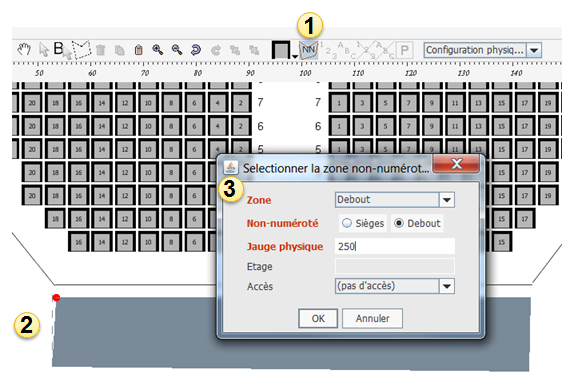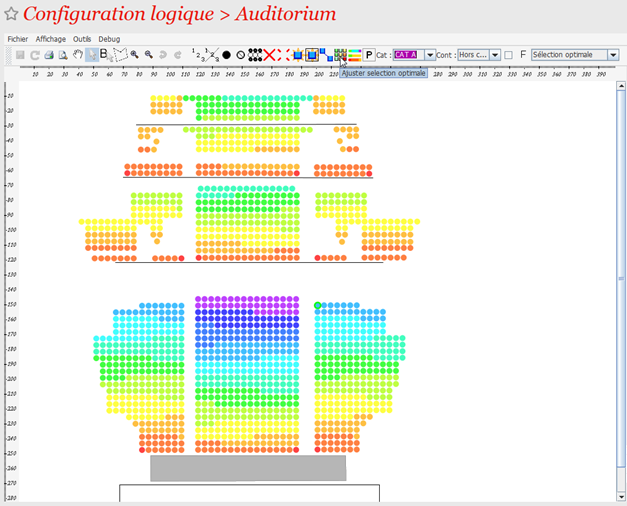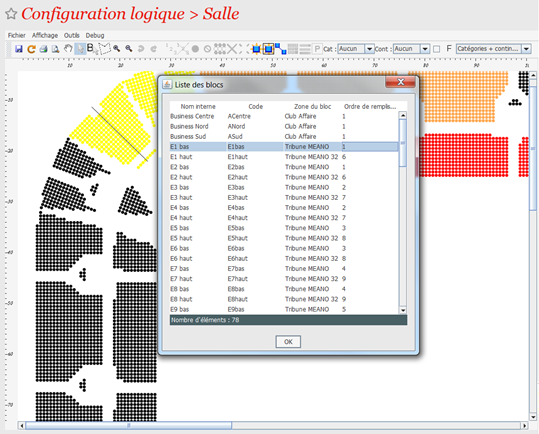L'éditeur de plan de salle est un outil graphique permettant de dessiner les sièges, emplacements et divers éléments graphiques d’une salle.
Un plan de salle peut être numéroté ou mixte (zones numérotées et zones non-numéroté).
- De zéro : Fichier > Nouveau plan
- D'un plan de salle existant: Fichier > Ouvrir (distant)
- D'un plan de salle utilisé dans une configuration physique: Fichier > Ouvrir depuis config. physique
- Stockés sur le serveur
- Utilisables comme plan de salle pour une configuration physique auquel cas ils seront importés dans la base
Navigation
Palette d'outils
Les étapes de création d'un plan de salle
Les différentes étapes de la construction d'un plan de salle sont les suivantes:
- Définition des zones
- Définition des accès
- Définition éventuelle des blocs
- Dessin et disposition de groupes de sièges
a) Numérotation éventuelle des sièges
b) Propriétés des sièges - Dessin et disposition des zones non-numérotées
a) Propriétés des zones non-numérotées - Ajout des éléments graphiques
- Enregistrement du plan
- Vérification du plan
- Validation du plan
Etapes 1 à 3 : Depuis le menu Outils, création des zones, accès et blocs.
Etape 4 : Dessin des sièges
- Cliquer sur l'icône Insérer bloc de places
- Dessiner le groupe de places (glisser la souris)
- Le bloc apparaît avec le résumé
Etape 4 a : Numérotation des sièges
La numérotation d’un groupe de places se fait en deux parties :
- Numérotation des places
- Numérotation des rangées
- Sélectionner le groupe à numéroter
- Cliquer sur l'icône Numéroter les places
- Choisir le type de numérotation continu ou discontinu et saisir le plus petit numéro.
- Confirmer
Etape 4 b : propriétés des sièges
- Sélectionner le ou les sièges dont vous souhaitez modifier les propriétés
- Cliquer sur l'icône Propriétés
- Dans le pop-up Propriétés, Associer la zone, l'accès, et éventuellement le bloc ; et définir les propriétés des sièges
- Valider
Etape 5 : Dessin d'une zone non-numérotée
- Cliquer sur l'icône Insérer une zone non-numérotée
- Dessiner le polygone dans l’écran graphique
- Définir la jauge et valider
Etape 6 : Ajout des éléments graphiques
La palette des éléments graphiques est riche :
- Ajout de textes
- Ajout de graphiques :
- arc de cercle,
- ligne,
- cercle,
- polygone,
- Modification d’un ensemble de zones pour les aligner
- Modification d’une zone :
- Par rotation,
- Par symétrie horizontale/verticale,
- En la courbant,
Etape 7 : Enregistrement du plan
Etapes 8 : Vérification du plan
Etape 9 : Validation du plan
Utilisation du plan de salle dans le back-office
Utilisation du plan de salle en ligne
Chaînage des places
Lors d’une commande, SecuTix attribue les «meilleurs places» disponibles suivant un algorithme complexe :
- Le paramétrage du plan de salle
- Température des places
- Chaînage des blocs
- La disposition des places libres
- Le nombre de places demandées
- Un bloc favori dans lequel le contact souhaite être placé (optionnel)
Température des places
Sur la configuration logique, il est possible d’attribuer une valeur de sélection optimale à chaque place («température de la place»). Plus la place est proche de la meilleure place, plus il fait chaud, plus on s’éloigne, plus il fait froid. L’attribution de la température se fit par ellipse, place ou groupe de places.
Chaînage des blocs
Contraintes